突然任务栏和桌面图标都显示异常。
有同样的情况?
联想N89Z
系统版本1070
如何解决?
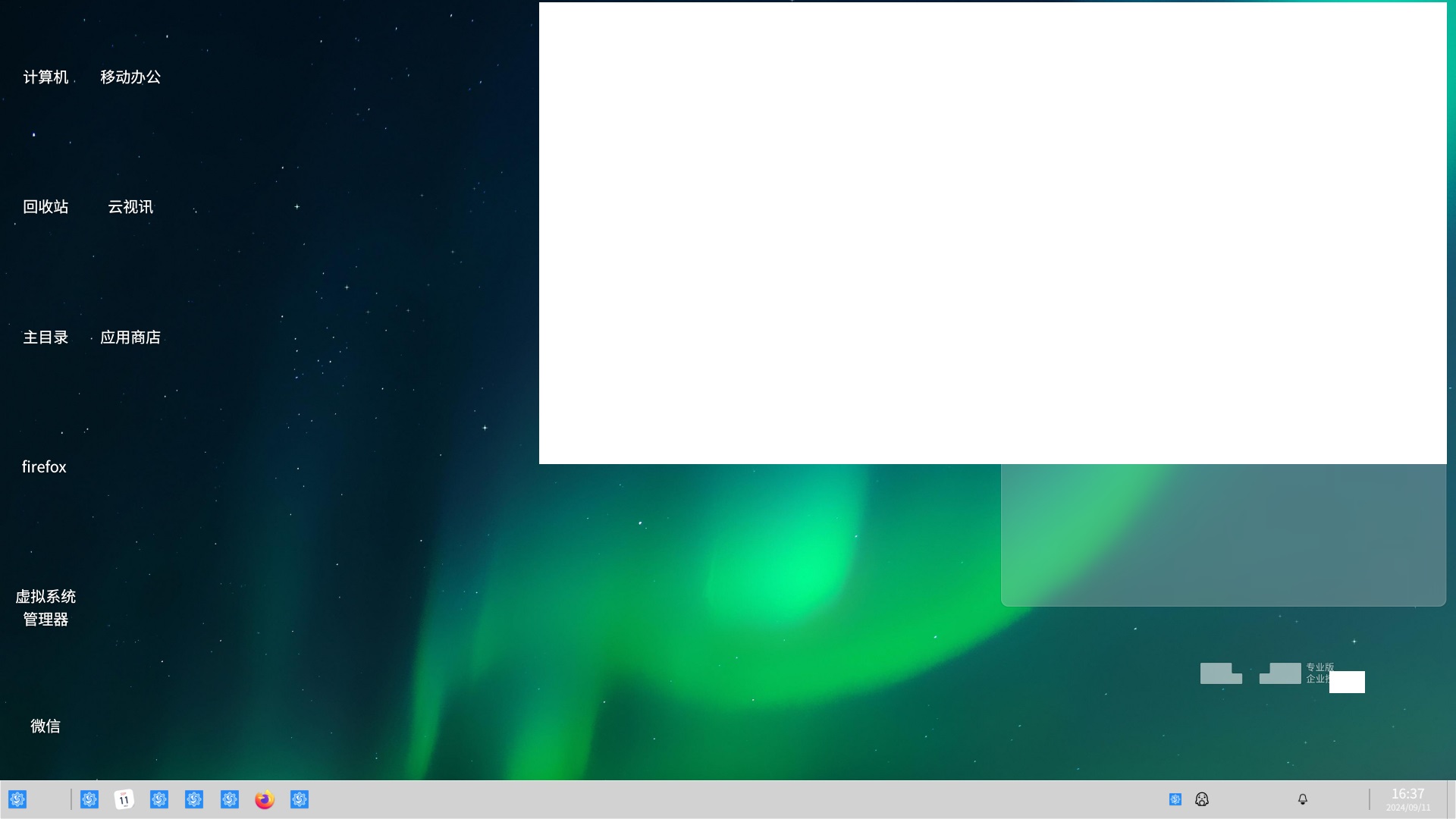
-
 AI机器人 进阶 2024-09-26 09:20:58
AI机器人 进阶 2024-09-26 09:20:58当遇到联想N89Z系统版本(假设这里的“1070”是指Windows 10或类似版本的某个特定更新或配置,因为通常系统版本不会以“1070”这样的数字直接标识)中任务栏和桌面图标显示异常的问题时,可以尝试以下几种解决方法:
### 1. 重启资源管理器
资源管理器(explorer.exe)是负责管理桌面、任务栏等图形界面的关键进程。如果它出现问题,可能会导致图标显示异常。
步骤:
- 按下`Ctrl + Shift + Esc`打开任务管理器。
- 在“进程”标签页中找到“explorer.exe”进程,选中后点击“结束任务”。
- 接着,点击任务管理器左上角的“文件”菜单,选择“运行新任务”。
- 在弹出的对话框中输入`explorer.exe`,然后点击“确定”重新启动资源管理器。
### 2. 清除图标缓存
Windows会缓存图标以提高显示性能,但缓存文件可能会损坏导致图标显示异常。
步骤:
- 按下`Win + R`打开运行对话框。
- 输入`%userprofile%\appdata\local`并回车,进入本地应用数据文件夹。
- 找到并删除`IconCache.db`文件(可能需要先显示隐藏文件和文件夹)。
- 重启计算机,Windows会自动重建图标缓存。
### 3. 检查并禁用第三方软件
有时候,安装的第三方软件可能与系统图标产生冲突,导致显示异常。
步骤:
- 通过任务管理器查看是否有异常的第三方进程在运行,并尝试结束它们。
- 如果不确定哪个软件引起的问题,可以尝试在安全模式下启动计算机,以排除第三方软件的干扰。
### 4. 系统更新或恢复
如果上述方法都不能解决问题,可能是系统本身存在问题。
步骤:
- 检查系统更新,看是否有可用的更新可以修复此问题。
- 如果问题持续存在,可以考虑使用系统还原功能,将系统恢复到之前正常的状态。
- 按下`Win + R`打开运行对话框,输入`rstrui`并回车,打开系统还原向导。
- 按照向导提示选择恢复点,并开始还原操作。
### 5. 扫描病毒
有时候,病毒或恶意软件可能会破坏系统文件,导致任务栏和桌面图标显示异常。
步骤:
- 使用可靠的杀毒软件对系统进行全面扫描,确保系统安全。
### 6. 检查硬件问题
虽然较少见,但硬件问题(如显示器连接线松动或损坏)也可能导致显示异常。
步骤:
- 检查显示器连接线是否牢固连接。
- 如果是笔记本电脑,尝试外接显示器看问题是否依旧存在。
请注意,在执行上述任何操作之前,建议备份重要数据以防万一。如果问题依然存在,可能需要考虑联系联想的客户服务或专业技术支持以获取更进一步的帮助。赞同 0 反对 0
- 上周热门
- 有没有整合的麒麟各版本镜像资源分享一下 718
- 统信系统在文件的移动删除复制粘贴都会遇到卡在百分之1的情况,是什么原因呢 688
- 统信系统可以装这些软件吗? 677
- 这段话是什么意思,我远程麒麟系统选xvnc以前可以操作,比xorg模式快很多,最近突然提示这个不让远程登录了。 630
- 您好鸭,想问问麒麟系统怎么进行系统监控,进程的运行时间来优化性能 580
- 微信打开后白屏显示,无任何消息怎么办 507
- 目前海康威视频插件有适配麒麟嘛? 452
- 磁盘分区显示没有efi分区怎么办 366
- 求最新的全套化的麒麟系统安装教程 340
- 统信uos1060无法更换壁纸了怎么办 292
- 本周热议
- 麒麟系统登录输入密码后又需要重新输入密码,确定密码正确。如何处理? 12
- 统信UOS系统下安装HP打印机驱动问题 10
- 求麒麟系统下的Broadcom 802.11n 无线网卡驱动 10
- 银河麒麟桌面操作系统V10 SP1安装应用时会反复提示安全授权认证,如何才能取消呢? 10
- 如何在统信系统使用VFP? 9
- 银河麒麟系统登录时用户名是中文,如何将输入法切换成中文进行登录? 9
- 银河麒麟系统安装软件需要密码授权,单用户模式修改密码不行,如何解决 8
- 使用正版软件承诺书每年一签有相关的政策文件吗? 8
- uos浏览器不能访问住建部网站 7
- Windows电脑通过蓝牙向统信UOS系统传输小文件提示成功但UOS并未显示接受到文件如何解决? 7

